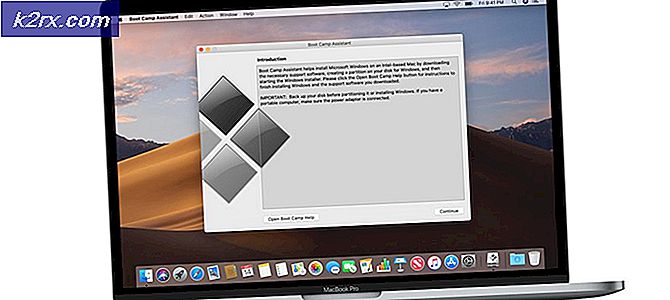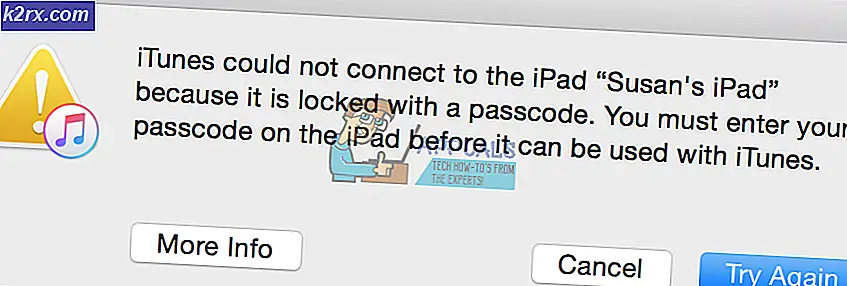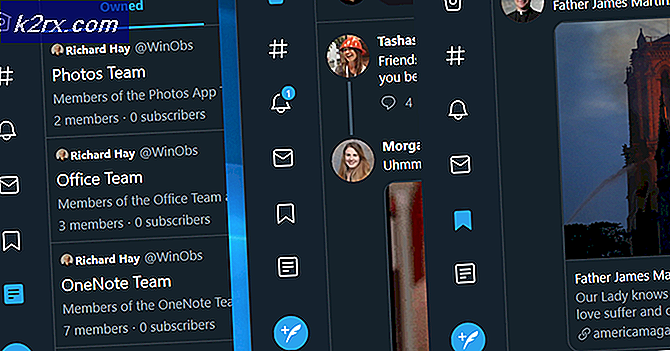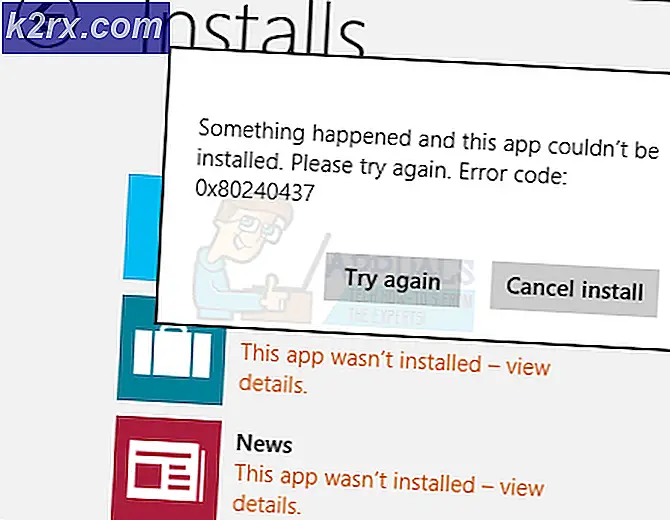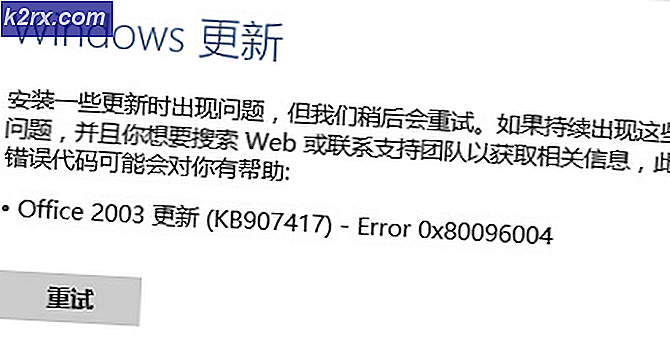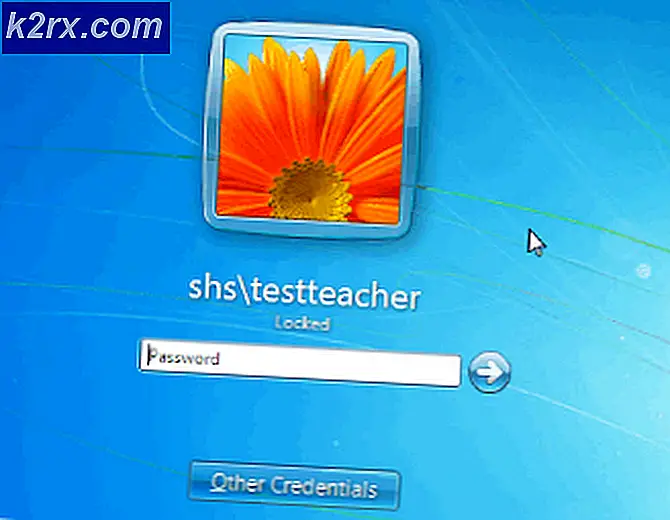วิธีการติดตั้ง OneNote 2016 แทน OneNote
แอ็พพลิเคชัน OneNote มีอยู่สองประเภทในคอมพิวเตอร์ของคุณ One เรียกว่า OneNote for Windows 10 และอีกเครื่องหนึ่งเรียกว่า OneNote 2016 ทั้งสองอย่างอาจปรากฏเหมือนกัน แต่มีคุณลักษณะเพิ่มเติมบางอย่างของตนเอง OneNote (เรียกอีกอย่างว่า OneNote for Windows) เรียกว่าโปรแกรมประยุกต์ที่ติดตั้งไว้ในคอมพิวเตอร์ของคุณโดยค่าเริ่มต้นเมื่อใดก็ตามที่คุณติดตั้ง Windows 10 เวอร์ชันนี้จะใช้ได้เฉพาะบน Windows 10 OneNote 2016 หมายถึงโปรแกรมที่ติดตั้งผ่านทาง Microsoft Office เมื่อคุณติดตั้งไว้ในคอมพิวเตอร์ของคุณ รุ่นนี้สามารถติดตั้งได้บน Windows 10, 8 และ 7 รุ่นนี้มีลักษณะคล้ายกับแอพพลิเคชัน Office อื่น ๆ เช่น Word, Excel หรือ PowerPoint
โปรดสังเกตว่ามี OneNote เวอร์ชันอื่น ๆ เช่น OneNote 2013 เป็นต้นการทำซ้ำของ Office แต่ละครั้งจะประกอบด้วยแอ็พพลิเคชัน OneNote พร้อมกับแอพพลิเคชันที่สำคัญ ๆ เช่น Word หรือ Excel
รุ่นที่คุณเลือกใช้ทั้งหมดขึ้นอยู่กับคุณลักษณะที่คุณต้องการใช้ OneNote 2016 อาจมีฟังก์ชันดั้งเดิมบางอย่างที่มีอยู่ใน Office หรือ School แต่ OneNote for Windows 10 มีคุณลักษณะใหม่ซึ่งไม่สามารถใช้งานได้ในเวอร์ชันเดสก์ท็อป OneNote สำหรับ Windows 10 ยังมีการอัปเดตอยู่ตลอดเวลาและมีประสิทธิภาพและการแก้ไขปัญหาด้านความปลอดภัยเป็นระยะ ๆ
คุณลักษณะเฉพาะสำหรับ OneNote for Windows 10 คืออะไร?
มีคุณลักษณะใหม่มากมายที่พร้อมใช้งานสำหรับ Windows 10 เท่านั้น เราได้ระบุไว้เพียงไม่กี่รายจากด้านล่าง:
PRO TIP: หากปัญหาเกิดขึ้นกับคอมพิวเตอร์หรือแล็ปท็อป / โน้ตบุ๊คคุณควรลองใช้ซอฟต์แวร์ Reimage Plus ซึ่งสามารถสแกนที่เก็บข้อมูลและแทนที่ไฟล์ที่เสียหายได้ วิธีนี้ใช้ได้ผลในกรณีส่วนใหญ่เนื่องจากปัญหาเกิดจากความเสียหายของระบบ คุณสามารถดาวน์โหลด Reimage Plus โดยคลิกที่นี่- คุณสามารถเคลื่อนย้ายอุปกรณ์ต่างๆได้อย่างง่ายดายเนื่องจากมีความเข้ากันได้ข้ามแพลตฟอร์ม
- ผู้อ่านเข้าใจเพื่อปรับปรุงความเข้าใจ
- นักวิจัยสามารถค้นหาคำพูดภาพหรือแหล่งอ้างอิงที่เกี่ยวข้องเพื่อเริ่มร่างโครงร่าง
- คุณสามารถแชร์หน้าเดียวแทนการแชร์สมุดบันทึกทั้งเล่ม
- ผู้ช่วยคณิตศาสตร์หมึกเพื่อแก้สมการ
- แปลงภาพวาดเป็นรูปทรง
- การเน้นสีและปากกาปรับแต่ง
- แปลงหมึกที่เขียนด้วยลายมือให้เป็นข้อความที่พิมพ์ด้วยการจัดรูปแบบและสีที่ยังคงรักษาไว้
- ความสามารถในการตรวจสอบว่าใครกำลังทำงานร่วมกับคุณและกระโดดตรงไปยังหน้าที่เปิดอยู่
มีโหลดของคุณสมบัติอื่น ๆ ยังมีอยู่ในโปรแกรมประยุกต์ คุณสามารถดูเว็บไซต์อย่างเป็นทางการของ Microsoft เพื่อเรียนรู้เพิ่มเติม
สิ่งที่มีให้บริการเฉพาะสำหรับ OneNote 2016 เท่านั้น?
แม้ว่า OneNote for Windows 10 จะเต็มไปด้วยคุณสมบัติอันยิ่งใหญ่ แต่ก็มีฟังก์ชันบางอย่างที่ใช้ได้เฉพาะใน OneNote 2016 เท่านั้น
- เก็บโน้ตบุ๊คไว้ในฮาร์ดไดรฟ์ภายในของคุณแทนในคลาวด์
- ความสามารถในการใช้เทมเพลตกับหน้าเว็บเพื่อรักษารูปแบบหรือลักษณะที่เฉพาะเจาะจง
- นอกจากนี้ยังมีคุณลักษณะการผสานรวม Office บางอย่างเช่นงาน Outlook หรือ Excel สเปรดชีตฝังอยู่
- ความสามารถในการจัดหมวดหมู่โน้ตด้วยแท็กที่กำหนดเองเพื่อค้นหาได้อย่างรวดเร็วในภายหลัง
อีกประเด็นหนึ่งที่น่าสังเกตคือ OneNote เวอร์ชันต่างๆ ไม่ได้ ซิงค์กับแต่ละอื่น ๆ ถ้าคุณเพิ่มข้อมูลลงในแอ็พพลิเคชัน OneNote หนึ่งแอ็พพลิเคชันจะไม่ถูกจำลองแบบในแอ็พพลิเคชันอื่นแม้ว่าคุณจะลงชื่อเข้าใช้ด้วยบัญชี Microsoft ของคุณก็ตาม
ฉันจะติดตั้ง OneNote 2016 ในคอมพิวเตอร์ได้อย่างไร?
การติดตั้ง OneNote 2016 ทำได้ง่ายมาก OneNote for Windows 10 จะไม่ถูกลบออกจากคอมพิวเตอร์ของคุณเมื่อคุณติดตั้ง ในเวลานี้คุณไม่จำเป็นต้องเสียเงินเพื่อดาวน์โหลด OneNote 2016 คุณสามารถดาวน์โหลดได้จากเว็บไซต์อย่างเป็นทางการโดยตรงไปยังคอมพิวเตอร์ของคุณ เว็บไซต์อาจพร้อมท์ให้คุณติดตั้ง OneNote ไว้แล้ว จะแจ้งให้คุณติดตั้ง OneNote for Windows 10 อย่าสับสนและคลิกลิงก์ที่ถูกต้องเพื่อดาวน์โหลด
- ไปที่ เว็บไซต์ OneNote อย่างเป็นทางการ
- คลิก Windows Desktop หลังจากผ่านไปสักครู่ไฟล์จะเริ่มดาวน์โหลดหลังจากที่คุณระบุตำแหน่งที่จะบันทึก
- ติดตั้ง ปฏิบัติการใหม่ให้รีสตาร์ทคอมพิวเตอร์และ OneNote 2016 จะได้รับการติดตั้ง
PRO TIP: หากปัญหาเกิดขึ้นกับคอมพิวเตอร์หรือแล็ปท็อป / โน้ตบุ๊คคุณควรลองใช้ซอฟต์แวร์ Reimage Plus ซึ่งสามารถสแกนที่เก็บข้อมูลและแทนที่ไฟล์ที่เสียหายได้ วิธีนี้ใช้ได้ผลในกรณีส่วนใหญ่เนื่องจากปัญหาเกิดจากความเสียหายของระบบ คุณสามารถดาวน์โหลด Reimage Plus โดยคลิกที่นี่